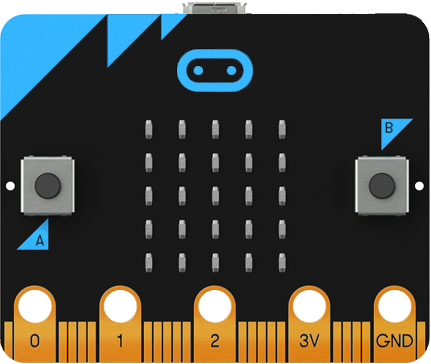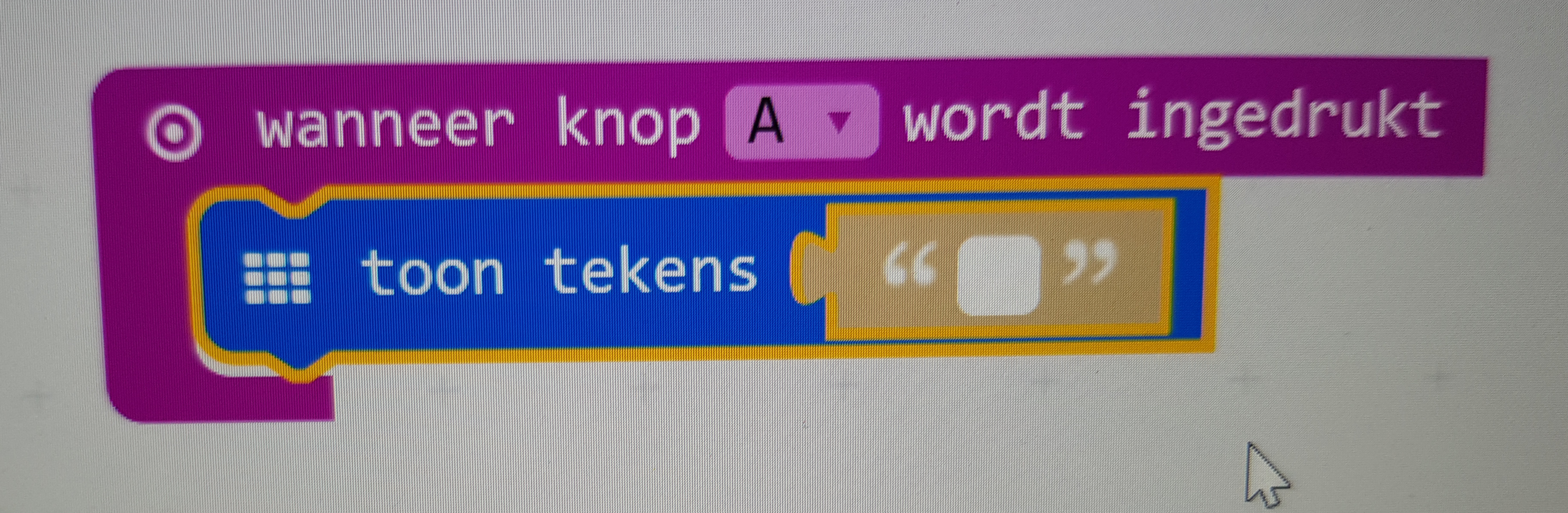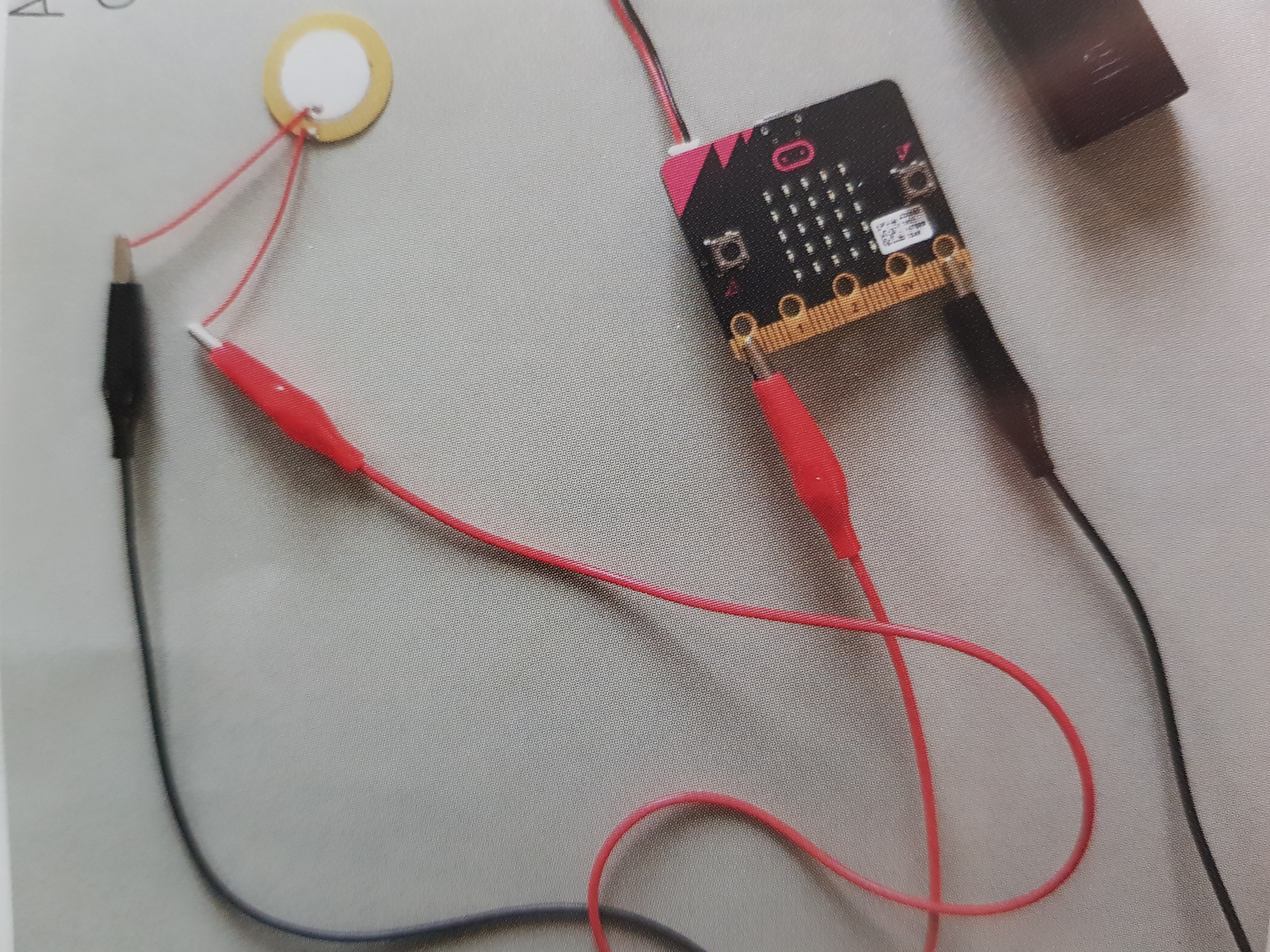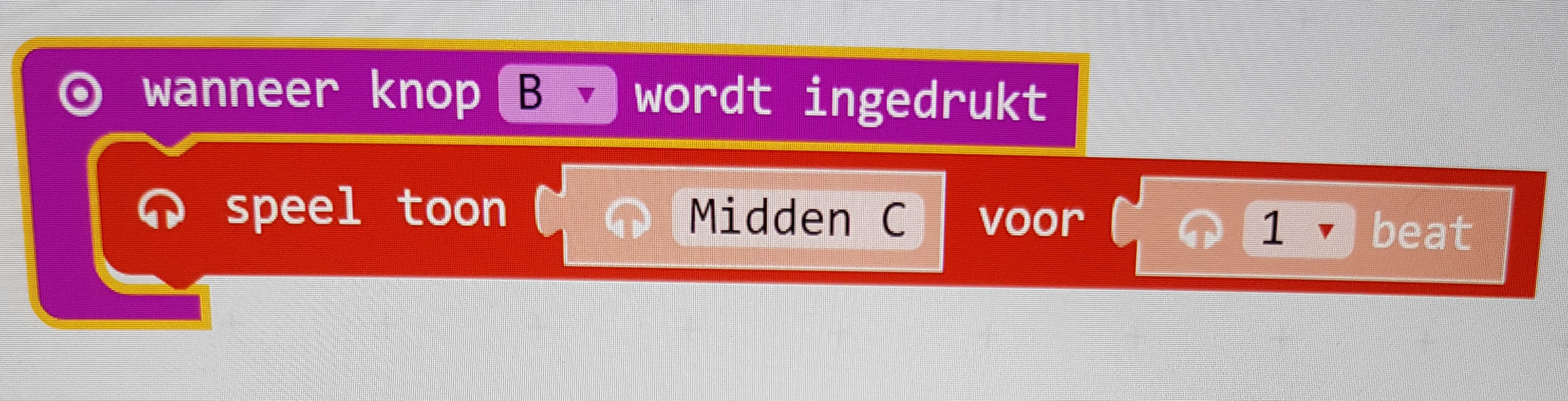Het arrangement Workshop Micro:bit is gemaakt met Wikiwijs van Kennisnet. Wikiwijs is hét onderwijsplatform waar je leermiddelen zoekt, maakt en deelt.
- Auteur
- Laatst gewijzigd
- 31-10-2017 13:24:25
- Licentie
-
Dit lesmateriaal is gepubliceerd onder de Creative Commons Naamsvermelding 3.0 Nederlands licentie. Dit houdt in dat je onder de voorwaarde van naamsvermelding vrij bent om:
- het werk te delen - te kopiëren, te verspreiden en door te geven via elk medium of bestandsformaat
- het werk te bewerken - te remixen, te veranderen en afgeleide werken te maken
- voor alle doeleinden, inclusief commerciële doeleinden.
Meer informatie over de CC Naamsvermelding 3.0 Nederland licentie.
Aanvullende informatie over dit lesmateriaal
Van dit lesmateriaal is de volgende aanvullende informatie beschikbaar:
- Toelichting
- Een uitdagende workshop over het leren gebruiken van de Micro:bit op de basisschool voor groep 7/8.
- Leerniveau
- PO groep 8; PO groep 7; PO groep 6;
- Leerinhoud en doelen
- Computervaardigheden/ICT;
- Eindgebruiker
- leerling/student
- Moeilijkheidsgraad
- gemiddeld
Bronnen
| Bron | Type |
|---|---|
|
https://www.youtube.com/watch?v=Wuza5WXiMkc https://www.youtube.com/watch?v=Wuza5WXiMkc |
Video |
|
https://www.youtube.com/watch?v=0EUzE_Q3W98 https://www.youtube.com/watch?v=0EUzE_Q3W98 |
Video |
|
http://microbit.org/nl/2017-03-07-javascript-block-resources/ http://microbit.org/nl/2017-03-07-javascript-block-resources/ |
Link |